安装
这里参考了https://github.com/AUTOMATIC1111/stable-diffusion-webui的官方说明。
这里依旧使用conda虚拟环境:(anaconda 为例)
wget https://repo.anaconda.com/archive/Anaconda3-5.3.0-Linux-x86_64.sh
chmod +x Anaconda3-5.3.0-Linux-x86_64.sh
./Anaconda3-5.3.0-Linux-x86_64.sh建立虚拟环境:(这里只需python版本大于3.0)
conda create -n sd python=3.10
conda init bash #添加conda环境进入Bash configuration file
source /root/.bashrc #重新加载bash配置
conda activate sd# 加载虚拟环境安装stable diffusion:
bash <(wget -qO- https://raw.githubusercontent.com/AUTOMATIC1111/stable-diffusion-webui/master/webui.sh)安装xformers:
pip install -U xformers或者:
conda install xformers运行:
./webui.sh这里添加一些关于webui的使用和优化:
使用:
我们使用云服务器,无法使用listen直接用本地连接,需要外链连接,好在官方提供了gradio提供的外链(注意:这里很危险,因为很可能被爬虫爬到。),我们可以添加用户名和密码,来保护安全。
因为webui默认外链只能使用安装好的插件,因此,我们要关掉这个flag。
我们希望使用xformers来加速。
这时我们可找到webui-user.sh,在其中修改:
export COMMANDLINE_ARGS="--share --gradio-auth aaa:bbb --enable-insecure-extension-access --xformers"其中aaa是用户名,bbb是密码。
这是可以看到终端中会增加一个网址:
https://xxxxxxxxxx.gradio.live 打开即可使用。
优化:
有时候我们希望可以打开webui就可以修改一些设置,我们可以修改ui-config.json
如:
我们希望增加一些默认的prompt
修改:"txt2img/Prompt/value" 和 "txt2img/Negative prompt/value" 以及 "img2img/Negative prompt/value" 和 "img2img/Prompt/value" 其中的引号部分,来增加和修改需要的默认关键字。
默认的sampling 方法和步数:
修改"txt2img/Sampling method/value"和"txt2img/Sampling steps/value"即可。文章来源:https://www.toymoban.com/news/detail-404204.html
其他部分也可以自行修改。文章来源地址https://www.toymoban.com/news/detail-404204.html
到了这里,关于在云服务器中部署stable diffusion webui的办法的文章就介绍完了。如果您还想了解更多内容,请在右上角搜索TOY模板网以前的文章或继续浏览下面的相关文章,希望大家以后多多支持TOY模板网!


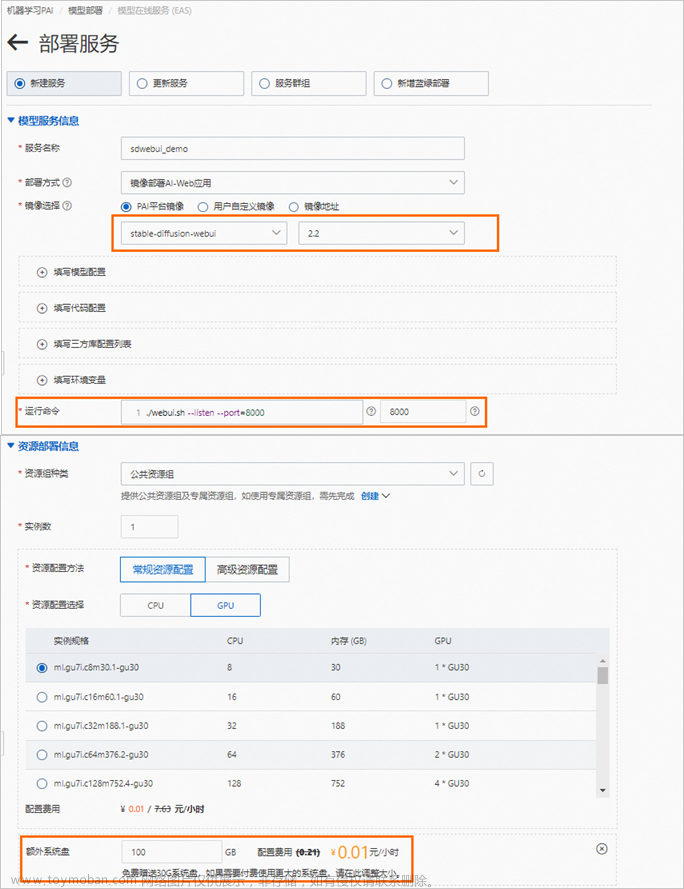
![Stable Diffusion WebUI 安装记录[Ubuntu服务器]](https://imgs.yssmx.com/Uploads/2024/04/848382-1.png)









